Odstránenie ochrany proti zápisu je nevyhnutné, ak sa na vašej pamäťovej karte alebo micro SD karte nachádza táto ochrana. Ak je karta chránená, nemôžete na ňu zapisovať, odstraňovať súbory alebo ju formátovať, čo ju robí prakticky nepoužiteľnou.

Obsah
1. Odstránenie ochrany proti zápisu na USB/SD/internom a externom pevnom disku v systéme Windows 10/8/7
V tomto článku nájdete zoznam všetkých možných spôsobov odstránenia ochrany proti zápisu a naformátovania pamäťovej karty tak, aby fungovala v normálnom prevádzkovom režime.
| Riešenie |
Popis |
| 1. SDFormatter v4 |
Pomocou SDFormatter môžete naformátovať ochranu proti zápisu na pamäťovej karte. Odstraňuje chyby čítania a zápisu súborov. |
| 2. Nástroj na formátovanie disku HP |
Naformátovanie pomocou HP Disk Format Tool so systémom súborov a behom nasledovejte pokyny. |
| 3. Nízkoúrovňový formát HDD |
Táto metóda slúži na formátovanie SD, MMC, MemoryStick a CompactFlash s nízkou úrovňou. |
Riešenie 2: Použitie databázy Registry
Pred vykonaním tejto metódy si prosím zálohujte databázu Registry systému Windows.
Krok 1: Otvorte Editor databázy Registry (regedit) ako správca.
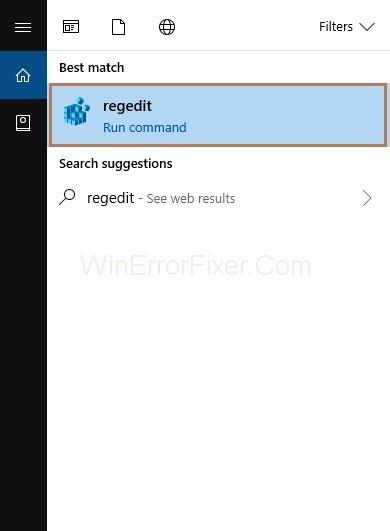
Krok 2: Choďte podľa postupnosti: HKEY_LOCAL_MACHINE-> SYSTEM-> CurrentControlSet-> Control a vyhľadajte priečinok StorageDevicePolicies. Ak neexistuje, vytvorte ho.
- Pravým tlačidlom myši kliknite na Control, vyberte Nový a Kľúč a pomenujte ho StorageDevicePolicies.
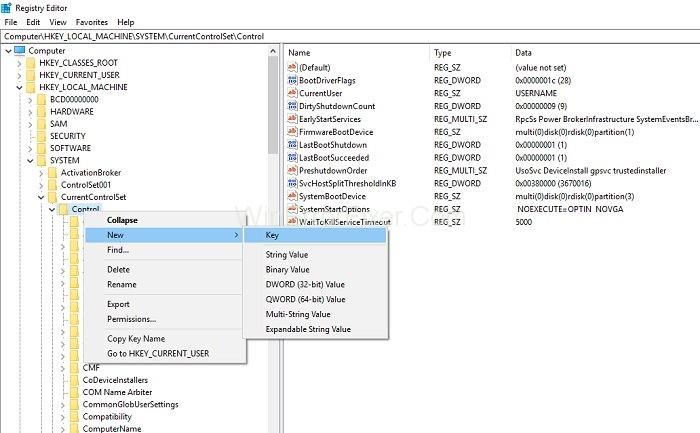
Krok 3: Pridajte novú hodnotu DWORD/QWORD s názvom WriteProtect a nastavte hodnotu na 0.
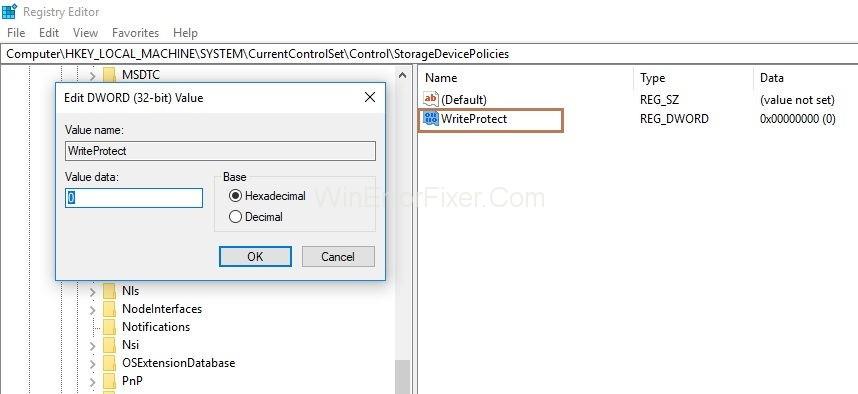
Krok 4: Reštartujte systém.
Riešenie 3: Použitie Diskpart
Diskpart je nástroj na správu diskov.
Krok 1: Otvorte príkazový riadok (cmd) a zadajte príkaz "diskpart".
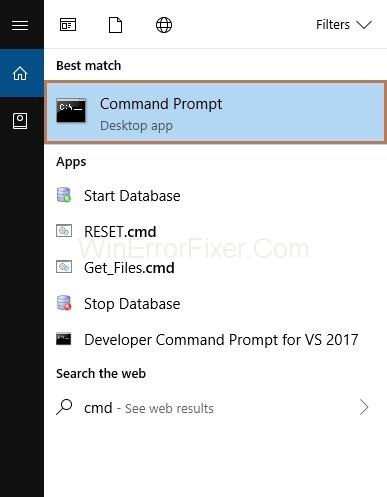
Krok 2: Zadajte "zoznam diskov" a vyberte svoju pamäťovú kartu príkazom "SELECT DISK n".
Krok 3: Zadajte "čistiť" a potom "vytvoriť primárny oddiel".
Krok 4: Pre aktiváciu zadajte "active" a nakoniec zadajte "format fs=ntfs" na formátovanie.
Riešenie 4: Použitie pomôcky diskmgmt.msc
Použite diskmgmt.msc na odstránenie ochrany proti zápisu z SD a USB diskov.
Krok 1: Spustite diskmgmt.msc.
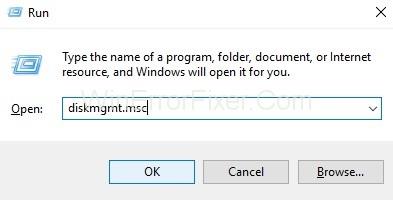 Krok 2:
Krok 2: Odstráňte zväzok a potom vytvorte nový zväzok bez zmeny predvolených nastavení.
Riešenie 5: Použitie GPEdit na deaktiváciu ochrany proti zápisu
Kroky k deaktivácii prístupu prostredníctvom miestnej skupinovej politiky.
Krok 1: otvorte gpedit.msc cez Spustiť.
Krok 2: Prejdite k Systém>Prístup k vymeniteľnému úložisku a deaktivujte možnosť „Vymeniteľné disky: Zakázať všetok prístup“.
Modely fotoaparátov Canon a Nikon môžu pomôcť formátovať karty SD.
Krok 1: Vložte kartu do zariadenia,
Krok 2: nájdite príkaz na formátovanie a
Krok 3: zapíšte súbory na naformátovanú kartu.
Riešenie 7: Použitie HDDScan
HDDScan kontroluje chybný blok a vykonajte testovanie čítania a zápisu.
Riešenie 8: Použitie „Klipy“
Klipy umožňujú odstrániť hardvérové blokovanie karty SD, ak bola zablokovaná.
Obráťte sa na technickú podporu pre bezplatné opravy a formátovanie na nízkej úrovni.
Riešenie 10: Využite pomoc profesionálov
Rovnako môžu odborníci poskytnúť pomoc pri získavaní údajov z poškodených zariadení, aj keď môže byť drahá.
Riešenie 11: Iné spôsoby odstránenia ochrany proti zápisu
Ak sa ochranu nepodarilo odstrániť:
- Scan SD kart na vírusy.
- Aktualizujte firmvér karty SD.
- Skontrolujte prepínač ochrany proti zápisu na karte.
Viac sprievodcov:


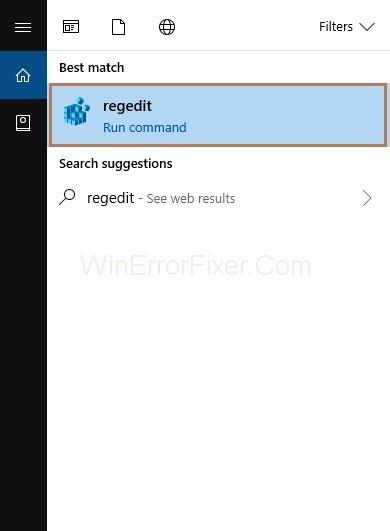
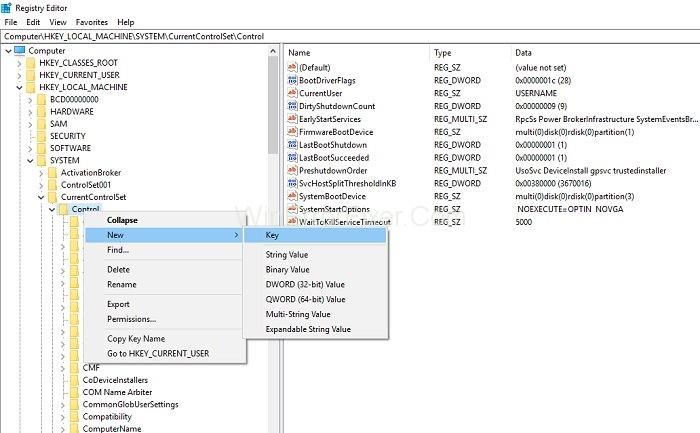
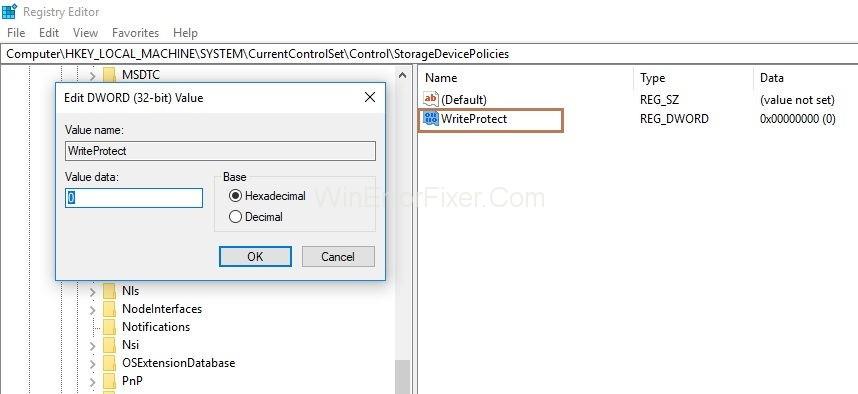
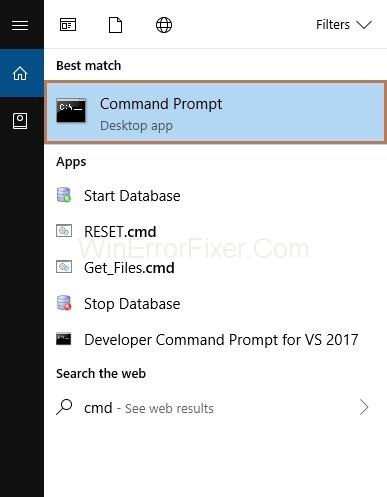
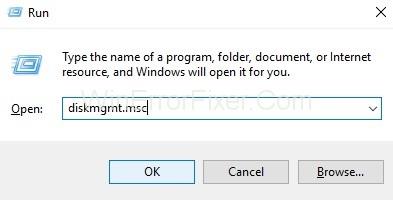 Krok 2: Odstráňte zväzok a potom vytvorte nový zväzok bez zmeny predvolených nastavení.
Krok 2: Odstráňte zväzok a potom vytvorte nový zväzok bez zmeny predvolených nastavení.









Janči -
Cítil som sa frustrovaný, ale po prečítaní týchto rád som sa konečne usmial! Ďakujem
Martin -
Fakt som sa zabával, keď som to skúšal. Nečakal som, že to bude také jednoduché
Kika_123 -
Má niekto skúsenosti s pamäťovými kartami od iných výrobcov? Je to rovnaké?
Samuel -
Ahojte, aký je dôvod, prečo by sa ochrana proti zápisu vôbec mala používať?
Marika -
To je skvelý článok! Zdieľam ho aj so svojimi priateľmi, určite im to pomôže
Lucia -
Už som to znamenala, ale aj tak som tu pre istotu. Hlavne ssd karty majú svoje špecifiká
Jozef -
Páni, super informácie! Nevedel som, že existujú také jednoduché spôsoby, ako sa zbaviť tejto ochrany.
Hanka -
Perfektné, presne som to potrebovala! Moja karta má už dlho ochranu a už som si s tým nevedela poradiť.
Jana -
Skvelé, toto som potrebovala! Aj ja som sa snažila odstrániť ochranu, ale bez úspechu až doteraz.
Marek92 -
Ja som mal s tým veľké problémy, ale po prečítaní tohto článku som našiel riešenie. Super tipy
Robo -
Čo ak karta nefunguje ani po odstránení ochrany proti zápisu? Kde môže byť problém
Viktória -
Tak veľmi sa vytešujem, že som konečne našla pomoc! S touto ochranou ma neustále hnevala
Linda_N -
Neviete mi poradiť, či sa ochrana proti zápisu dá odstrániť aj v prenosnom zariadení
Alice_Rozprávka -
Koniec frustrácie! Hádam niekomu pomôže aj moja skúsenosť. Môj tip: vždy odpojte zariadenie pred manipuláciou
Zuzana -
Díky za zaujímavé info, určite to vyskúšam! Neviem, ako by som fungovala bez mojej karty.
Pavol -
Vďaka za skvelý návod! Konečne viem, ako odstrániť ochranu proti zápisu z mojej Micro SD karty.
Radoslav -
Môže niekto odporučiť programy, ktoré by mohli pomôcť s údržbou kariet?
Lukáš -
Chcel by som sa spýtať, aký je najlepší spôsob, ako skontrolovať, či je karta naozaj odomknutá
Tibor -
Pozor, niektoré karty nemajú fyzický posúvač. Ako sa potom s tým vysporiadate
Julian -
Myslím si, že takéto články sú veľmi užitočné. Môžeme sa učiť aj z chýb.
Katka -
Bola to skutočne zábava! Objavila som ďalšie triky, ako sa starať o moje pamäťové karty.
Filip -
Díky za tip! Ušetril si mi veľa času a nervov. Konečne je moja karta funkčná
Janka_N -
Takéto návody by si zaslúžili viac pozornosti. Veľa ľudí má s tým problém a zaslúžilo by si to vedieť.
Ivana -
Vždy som sa obávala, že poškodím kartu, ale nakoniec sa mi to podarilo. Veľká vďaka
Jozko -
Nezabudnite, že po odstránení ochrany môže byť dobré zálohovať dáta. Dobre napísané
Petra_M -
Kartičku som mala stále zamknutú, ale s pomocou týchto krokov sa mi to podarilo. Ďakujem
Jozefine -
Rada by som sa opýtala, aké iné metódy sú ešte k dispozícii na odstranenie ochrany
Silvia -
Páči sa mi, ako sú všetky kroky zrozumiteľné! Je to naozaj užitočné pre začiatočníkov.